小白模拟刷机大师小采访

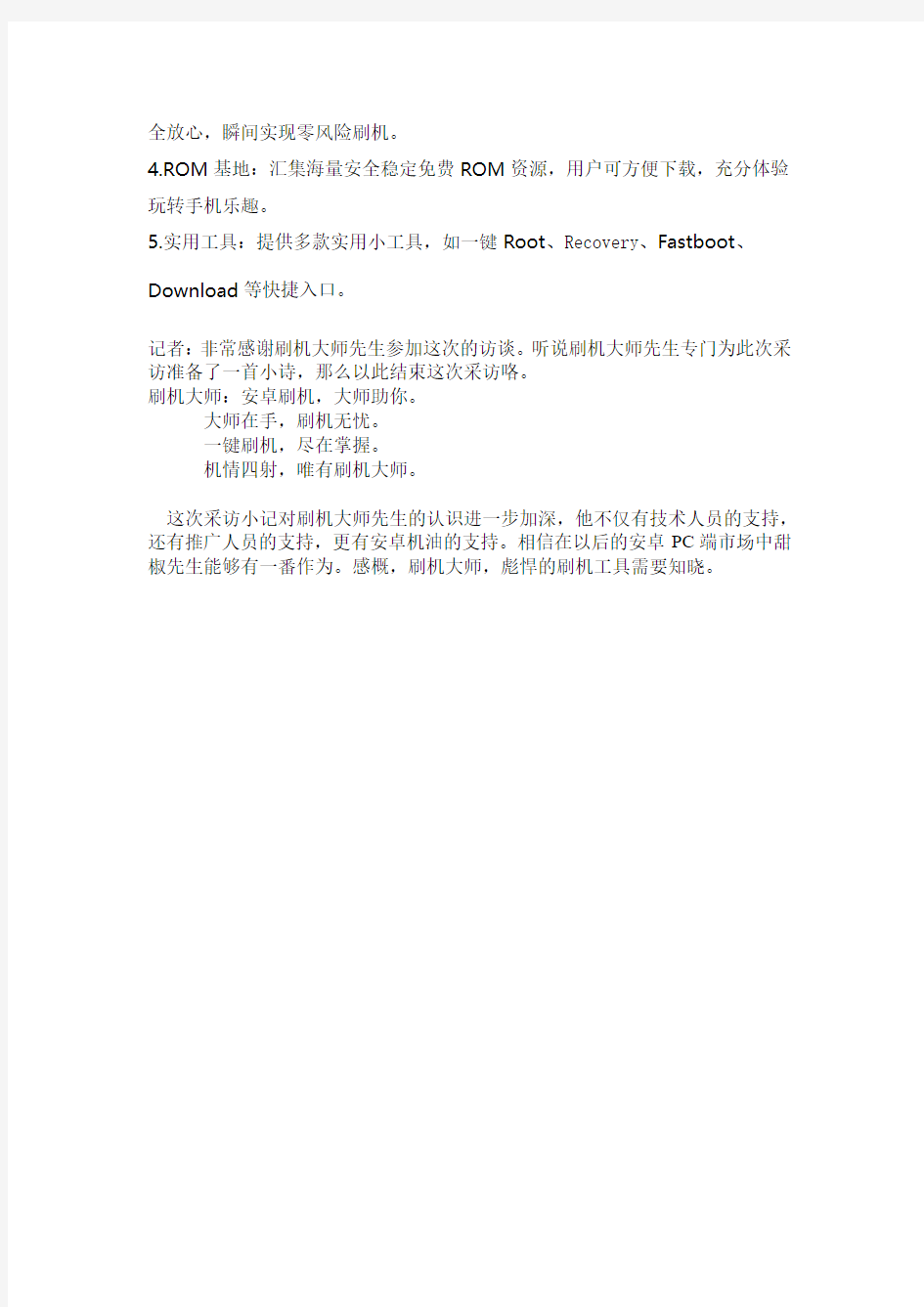
刷机大师,彪悍的刷机工具
他,不是人见人吃的香蕉;他,不是不见人怕的辣椒;那他究竟是谁呢?姓:刷机名:大师,是一款基于安卓PC端的一键刷机工具。近期在安卓PC端市场人气十分强劲,其支持的机型越来越多,ROM包也越来越完善。今天小记为广大机油揭开其神秘的面纱。
记者:你好,刷机大师先生,很高兴采访你。
刷机大师:你好,很荣幸被你所采访。
记者:多谢。刷机大师先生,对于近期在安卓PC端市场的走红,你是怎么看的?甜椒:偶然中存在必然吧。必然是因为我的定位是一键刷机工具,是为不太了解刷机的小白机油们而生。而安卓机油的数量日益增加,市场越来越大,不懂刷机的机油纵然有心刷,但因为无经验总是害怕,问人嘛?并不是每个高手耐心都很好。基于这种情况下一键刷机就显得独树一帜,能让广大的新手机友们不再害怕刷机。偶然是因为在我诞生之时,安卓市场上已有几款一键刷机工具,在激烈的竞争中是否能脱颖而出不仅仅要有技术的支持,更需要有财力的支持,推广的过程艰辛异常,剩者为王。
记者:非常精彩的回答,请问刷机大师先生,那么你到底有什么样的优势在安卓刷机这块市场站稳呢?
刷机大师:嗯….首先是本身,我是一个有内涵的刷机工具,我拥有众多安卓PC 端工程师的支持,只要是市场上比较热门的安卓手机,他们都可以将其破解,进而使用我将其刷成更高的版本,使手机获得性能上的提升。另外我本身更新ROM 包的频率非常可观。其次,我的推广渠道非常给力,我的诞生到今天为止不到一年,而现在每天我的安装量约为8000,这个数字,这么短的时间,让我非常有信心进一步在安卓PC端市场扩展。最后,我的忠实用户数量。近一年的统计中我发现每天的老用户数量在2000左右,也就是说,我满足了这些机油们的需求,所以他们才会经常使用我,刷完自己的,刷男朋友/女朋友,普通朋友。基于以上三点,我非常有信心在安卓PC端市场展翅翱翔。
记者:有条有理,非常精彩(鼓掌~~)。刷机大师先生,为了让广大机油对你更加了解,请介绍下你的使用方法。
刷机大师:我的使用分为五步:安装—插线—驱动—下载—刷机
1.首页:实现快速云端检测手机品牌型号并自动下载安装驱动功能,截取用户手机屏幕,提示用户手机信息。
2.一键刷机:全自动系统安装,只需点击一下,轻松搞定刷机。已支持超过68款机型。
3.备份还原:提供系统备份、恢复功能及内置甜椒专用中文恢复系统,让用户安
全放心,瞬间实现零风险刷机。
4.ROM基地:汇集海量安全稳定免费ROM资源,用户可方便下载,充分体验玩转手机乐趣。
5.实用工具:提供多款实用小工具,如一键Root、Recovery、Fastboot、Download等快捷入口。
记者:非常感谢刷机大师先生参加这次的访谈。听说刷机大师先生专门为此次采访准备了一首小诗,那么以此结束这次采访咯。
刷机大师:安卓刷机,大师助你。
大师在手,刷机无忧。
一键刷机,尽在掌握。
机情四射,唯有刷机大师。
这次采访小记对刷机大师先生的认识进一步加深,他不仅有技术人员的支持,还有推广人员的支持,更有安卓机油的支持。相信在以后的安卓PC端市场中甜椒先生能够有一番作为。感概,刷机大师,彪悍的刷机工具需要知晓。
新手必看 黑莓常见问题 装软件 刷机 说明书
注意:请勿装来电精灵之类的来电归 属地查询软件,可能导致您接不到电 话等通讯故障,实在要装请装最新版 本的!! BB入学之黑莓的一般设置 前言:最近看到很多机友都转向了BB,拿到手后出现一些设置上的困惑,这里根据自己的使用将所知道一些常识性的设置列出来给大家做一个参考,希望大家互相鼓励,将BB的使用发挥及至。 一、短信发送乱码的设置 刚拿到BB可能都比较新奇,且对它爱不释手,但在发短信时发现显示都是???????原因:USC2是UNICODE编码的一种,BB的操作系统支持多国语言,所以设计的时候只支持UNICODE。 设置步骤: 1、进入设置-----选项; 2、进入SMS; 3、滑动光标到数据编码,进入后选择UCS2。 二、拨打电话出现未开启服务等提示,但可以接电话 症状为,接电话正常,手工拨号基本也正常,但从地址薄拨打会提示错误,不可用 设置步骤: 1、移动光标进入“电话”(如果是列表的桌面按下拨打键); 2、按回车进入,选择选项进入 3、移动光标到智能拨号,看见“国家地区代码”选项了吗? 呵呵剩下的就不说了,当然选择+86 ,或者“未知”均可。 三.网络设置,解决QQ、浏览器等不能连接的问题。 1. 在主菜单中选择设置/选项,然后进入高级选项,选择TCP。将APN 设为:移动:cmnet或者cmwap,联通设为:uninet 或者uniwap,保存退出就可以了。 2.QQ常见问题:要改变QQ帐号或密码请用英文输入进入QQ。如果QQ 突然不能登陆,取下电池重新开机试下了,。 四、硬启或者叫格式化手机 清除机器里的所有信息资料,但程序不会删除。
1、进入设置---选项列表; 2、进入安全选项----一般设置; 3、光标移动到密码,按回车进入; 4、看见“搽除手持设备”了没,就是它咯。 五、情景模式转换 会议或者户外时,可调整到震动及屏幕亮度强弱 1、进入配置文件,选择所需的情景模式,:) 2、长按# 可以在设置的情景模式与震动间切换。 六、键盘锁的启动及快捷键设置 因是直板,我们可爱的BB当然也有键盘锁定的保护功能咯 1、长安*键就可以进入键盘锁定状态; 2、* + 拨号键解锁。 (BB也有中间的那个快捷键的专门设置,另在选项中) 七、从SIM卡导入电话薄 1、进入电话薄; 2、按入滑轮,选择SIM电话薄; 3、电话薄出来后,再按入滑轮,选择全部复制到地址薄。 八、电话功能、免提、暂停送话、音量调节 1、拨打电话就是绿色拨打键,自不用说了; 2、拨打过程中,71系列可以按OP键,切换免提功能; 3、按QW键可以暂停送话; 4、滑轮在拨打过程中可以调节音量。 九、在BB头上显示咱自己的号码 1、进入设置---选项; 2、高级选项----SIM进入; 3、按入滑轮选择编辑SIM卡号码; 4、编辑后,选择保存退出,重启BB。 OK了,看见自己的号码了吧。 十、短信爱好者必读------快捷方式大放送 短信收的多了,查看起来不是很方便,发现了几个快捷键和大家分享一下。 进入短信列表之后, 1键为返回第一页 2键是向上一条记录 3键为返回本页页首 4键为前一天的所有记录(如:我们正在查看今天的短信,按一下4就回到了昨天的记录上)5键为确定,和回车一样 6键和4键功能相反,为前进一天
华为荣耀U8860刷MIUI刷机教程全解
华为荣耀U8860刷MIUI刷机教程全解 如果有用户想给华为U8860刷MIUI系统看这里,这里提供华为U8860 MIUI刷 机包下载,华为U8860刷机工具以及华为Honor U8860刷机教程,下面来看看 华为荣耀U8860刷MIUI刷机教程全解。 华为U8860刷MIUI前的准备 1、下载 MIUI_ROM 最新安装包立即下载如果已经在下载页面下载过最新安装包,无需重新下载。 2、下载刷机工具包立即下载 3、准备一张剩余空间大于2GB的SD卡,将刷机工具包 Honor_tools020323.zip解压至电脑桌面。不要解压MIUI_ROM安装包,将其直 接拷贝到SD卡根目录下。 华为U8860刷MIUI教程开始 一、安装Android USB驱动 准备工作:安装必要的Android USB驱动,为后续刷机作准备。如已经安装过USB驱动:可略过本步骤,前往下一步。 1、在手机上操作 使用USB连接线将手机与电脑连接。在手机桌面按Menu键,进入“设置”界面。进入应用程序>开发, 将“USB调试”打勾。 2、在电脑上操作 打开下载好的工具包 Honor_tools.zip 选择安装 HUAWEI_USB_driver.exe 安装完成后运行 DriverTools 选择“安装驱动”
二、恢复官方4.0系统 1、在电脑上操作 将手机使用USB连接线连接至电脑,并打开usb存储。 打开工具包中的/Honor_tools/Honor(U8860)ANDROID_4.0。将“dload”文件夹复制到SD卡根目录。 2、在手机上操作 请先关闭手机,拔掉USB线。 同时按住音量下键和音量上键,再按电源键开机,此时进入了自动刷机模式。 完成后自动重启进入官方4.0系统。(刷机过程中手机可能会重启多次,属于正常现象) 刷机完成后将SD卡中“dload”文件夹删除。
新手小白必看的播甲教育直播带货培训,干货都在这里!
新手小白必看的播甲教育直播带货培训,干货都在这里! “OMG,这个颜色也太好看了吧!”“所有女生,买它!买它!买它!”看到这几句话,相信很多女生已经脑补出李佳琦推荐产品的画面了。 直播带货让冷冰冰的商品增加了一层温度,也增加了一层期待,这也是用户在直播间买买买和电商带货火爆的重要原因。 不少小伙伴想从事直播带货,那你知道具体要怎么做吗?其实,直播带货大致可以分为以下四个部分: 1、供应链选品 供应链选品是直播带货最重要的一环。直播带货的天然属性告诉我们,低价格、高频率、高溢价的产品才能在直播带货领域吃的开。 2、排期上坑位 坑位排期这个很好理解,其实就是:卖商品的顺序。一般的排位都是起步爆品吸引流量,中部小高潮推动销量,尾部几个产品来个完美收官。 3、正式直播售卖
直播前期要进行预热,打点平台,尽量争取流量倾斜。直播期间可以设置互动环节,必要的时候水军带带节奏。直播后期要留下点神秘色彩吸引粉丝下次参与活动,建立自己的私域流量池方便二次触达。 4、销售统计以及售后 销售完商品以后,还要盘点实际的销售量是多少?因为直播带货的属性,产品质量的好坏直接反应在退货率上。核心的购买力靠的还是高质量低价格的优质商品,商品的好坏也决定了主播的热度是否能长久维持。 “播甲”品牌始创于2019年。随着直播带货的兴起,在5G时代来临的大背景下,“播商”孕育而生,形成了全新的商业模式。“播甲”注重于新商业模式下岗位人才的培养及企业新技术的快速迭代。现设立了“职业主播学院”“直播营运与技木学院“两大学科。播甲教育坚持“引领行业标准,赋能千万企业“为办学目标,主要着重于“播商全面手”人才培养,精技术、优营销、善管理;以播商新技术的迭代与传播,推动“千万中小企业新商业模式的建立与升级”为已任,并建立国内首家企业级“播商研究学院”,致力于把“播甲教育”打造为专业、创新和国际化的网红级播商教育品牌。播甲教育独创的“八度”教学模式和“技术、实操、经验”相结合的培养模式,建立播商岗位用人标准,设定企业播商运营标准。与多家服裝、美妆及传媒公司合作进行课程的研发及人才输出。
Desire HD刷RADIO教程
[复制链接] 阿甘1989 91下士 金币 129 人气 主题 41 帖子 52 ?串个门 ?加好友 ?打招呼 ?发消息 电梯直达 楼主 发表于 2011-6-29 11:15:35 |只看该作者|倒序浏览 电影网、游戏网、团购网,热门网址不用记!一键轻松登陆! 本帖最后由 hb7931 于 2011-6-29 11:16 编辑 鉴于现在的radio文件已经有新版,网上的ROM自然也更新推荐要最新 的RADIO配合,在此小秉奉上DHD刷RADIO的方法,非常简单。 ------------------------------------------------------------- ----华丽的分割线 ------------------------------------------------------------- ---------- 我个人的电脑端环境是WIN7旗舰版X64。说明一下,电脑上一定要有 ADB驱动,没有安装过驱动的机油,无法完成。建议直接下载HTC sync。 ------------------------------------------------------------- ----华丽的分割线 ------------------------------------------------------------- ---------- 第一步:确认你的手机已经ROOT,没ROOT的朋友请前往:一键ROOT, 可永久ROOT权限。 第二步:DHD刷RADIO需要做RADIO S-OFF,具体步骤请前往:HTC Desire HD刷RADIO S-OFF教程 第三步:确认你的机器S-OFF了,没S-OFF的朋友请走:DHD的S-OFF 完全Root教程,详解!有图有真相!~ ---注意现在这一步可以先跳过, 如果不成功再回来做这个。 第四步:下载刷RADIO所需文件。存进电脑端,是电脑端,不用放手机 里。记住位置。推荐直接放在一级目录下。比如:D:/RADIO 第五步:运行电脑上的“运行”程序。如图输入CMD,点击确定。
小米刷机教程
一、需要软件 1、小米手机驱动程序 2、小米线刷工具或刷机软件:MiFlash下载见MIUI官网 3、小米刷机包:具体见官方下载,注意线刷包的文件名上有个FASTBOOT字样。 二、名词解释 1、卡刷:一般来说卡刷可以简单的理解为在内存卡中刷机,就是进入Recovery中刷入系统。 2、线刷:线刷可以简单的理解为用USB线刷机,一定要注意的是文件路径和驱动。线刷包的文件名上有个FASTBOOT字样。 3、OTA:OTA就是在线刷机,只要在系统中在线升级就可以成功刷机。 4、三清:三清数据时进入Recovery -> 清除数据-> 清除缓存,清空用户数据,清空所有数据,记的清除前先用MIUI备份(MIUI备份刷机之前都要用到!刷机不会删除内存卡上的文件!) 三、具体步骤(由于刷机时没有截图,于是就从网上找了些图片,不影响小米线刷粉们的阅读使用) 注意:由于目前V4.0的还是不很稳定,故本文介绍的均为V2.3.5的步骤。 1、备份。(系统工具-备份-新建备份)备份重要的数据。 2、下载上述需要的软件及刷机包。 3、解压缩并安装小米驱动。 4、手机进入Recovery (方法:关机,然后音量上+电源)。
5、手机三清(方法:Recovery -> 清除数据-> 清除缓存,清空用户数据,清空所有数据)。 6、手机关机。 7、手机进入FASTBOOT(方法:米键+音量下+电源)。 8、解压刷机包并复制文件夹所在路径。 9、用USB线连接电脑。 10、解压MiFlash并双击MiFlash.exe,将上面复制的路径粘贴到下图方框内,点击Refresh,刷机程序会自动识别手机,点击Flash开始刷机。
红米用户必看40条你不知道的功能
红米手机用户必看你不知道的40条手机功能 为何有很多人对小米产品如此痴迷?为何又有更多年轻人选择小米?让我细细给大家说来!首先作为小米的一代新产品红米来说,首先它的799的售价以及让很多的学生党拭目以待,更是垂涎三尺啊,因为红米手机搭载MIUI V5系统,每周都会有更新,更人性化的设计,更方便的创新,使得更多人选择他。 接下来我就说说我自己发现的红米的一些秘密,都告诉大家: 1.小米手机介绍视频中的“嗨嗨”如何玩? 在手机锁屏状态下,两手指分开,然后顺着屏幕从下向上再向下走个倒写的V(手别脱离屏幕),手机会随着“嗨嗨”一声解锁!(有视频教程哦)。 2.红米手机所特有的“米豆豆”如何玩? 手机进入系统设置——关于手机——快速点击“型号”三次,手机屏幕会出现一颗红豆豆,接下来更好玩,用你的手指轻轻来回滑动那颗豆豆,突然你会发现,你的屏幕会充满很多的漂浮的彩豆豆。 3.红米手机如何设置移动3G网络?
手机在拨号页面下,输入*#*#4636#*#* 然后点击——手机信息——设置首选网络类型(选择TD-SCDMA preferred或者WCDMA preferred )——退出即可(吐槽一下我的网速每秒131K)。 4.一般人我不会说的秘密 手机在主页面下,用手指向下滑动你的应用,试试看,你发现了什么?有没有新发现啊? 5.如何设置手机来电时装在口袋里误漏接电话或者误触打出去电话呢?(不是设置手机的防 误触模式哦) 点击拨号——菜单键——设置——更多电话设置——来电时状态设置——开启来电防误操作(同样你也可以在这里设置拿起时铃声减弱,是不是人性化了啊?) 6.如何设置让手机显示当前网速? 手机在唤醒状态下,下拉通知栏——开关——更多——通知栏设置——显示当前网速。(是不是很简单啊?) 7.如何让自己的手机电量显示为数字呢?相信很多人知道,但是有的小白呢,就是不知道, 那就往下看。 系统设置——电量———状态栏电量样式——数字方式(顶部模式也可以试试哦!) 8.如何设置手机像素为800万?(出厂默认600万哦) 打开相机——设置——高级功能——简单模式——立即切换专家模式——设置——照片大小——800万(3264*2448)9.装了大型游戏,点击开始就卡死怎么办? 系统设置——应用——找到相应的软件——清理数据——清除缓存。 10.如何摆脱电源键锁屏? 按着屏幕空白处不动——开关——锁屏——返回到主页面——点击锁屏按钮——锁定。
使用iPhone必看 Apple ID苹果账户常识大全
使用iPhone必看Apple ID苹果账户常 识大全 使用iPhone的每位用户都会拥有一个自己的Apple ID苹果账户,我们需要使用这个帐号我们才可以在App Store中下载应用,下面给大家介绍一下Apple ID苹果账户常识大全。 Apple ID苹果账户基本常识 经常在微博和论坛以及网上看到账户被盗刷,整天收到垃圾IM
信息,设备被恶意账户锁定,个人数据“被分享”等所谓的问题求助,实际上这些都不算问题,只不过是对苹果的账户系统的认识不够,在这里给大家普及一下一点基本的账户安全使用的规则和方式。 首先我们要知道苹果的OS系统级账户(包括OSX和iOS)的用途,有哪些地方“需要设置(当然有些你不设置也行)”账户的 1,商店程序·音乐·视频或应用内购买等需要“购买”时的依附(当然就算是免费的·限免的也一样需要“购买”),这样当你购买以后,这些“购买”的东西就归属到您的账户下了,只要登录您的账户就可以看到你购买过什么。限免的在恢复收费后因为您在限免时已“购买过”的正版在此账户上还是免费就是因为已经记录在您的这个账户下了 2,FaceTime 苹果专用的网络语音或视频电话(免费) 3,iMessage 苹果专用的免费即时信息客户端(免费) 4,iCloud 用户个人账户 系统级的主要就是以上4个,当然还有GameCenter 等,那个我就不讨论了
对于账户的安全使用原则就是涉及资金和个人隐私方面的使用独立的账户 那么上面4个项目使用的账户我就说明一下 1,因为此账户涉及到资金等安全问题尤其是和信用卡捆绑的账户,所以强烈建议至少要准备2个账号(付费和免费),平时设备上商店登录使用免费账户,仅在付费购买时才切换到付费账户,付费购买完毕后重新切换到免费账户,这样就算被盗刷也只涉及到免费账户(当然也不是绝对可以杜绝,只是付费账户被盗的可能性就比较低了),没有什么直接的损失! 还有免费的账户也别认为反正都是免费的随意分享,林子大了什么鬼都有,要是别有用心的人拿到你的完整账户后改掉你的密码你就会哭了(尤其是你辛辛苦苦收集了很多限免的应用)!还有一点就是最好连账号都不要泄露,有很多的无脑的或别有用心的一些东西使用胡乱输入的密码登陆您的账户就可以停用您的账户,虽然可以自助解除停用,但是时时刻刻去解锁你会烦死的! 当然,你要使用“好心人”分享的账户下载收费应用那是你自己的事,仅仅是道德问题,它根本不会锁死您的设备(只在商店范围内
G7刷MIUI
MIUI ROM For Desire版刷机教程 MIUI ROM For Desire版说明 MIUI 基于Android2.2原生系统深度开发,拥有智能手机中最好用的电话及短信使用体验,针对中国用户使用习惯,原创特色的UI体系,独创的HOME体系,方便的管理和浏览体验,一切需求来自用户,每周五准时OTA自动升级。 下载相关工具 ?下载unrevoked工具(刷机的工具),登录官方网站https://www.360docs.net/doc/cf10387686.html, 选择你的机型下载即可。 ?下载desire_recovery.img(MIUI专用recovery),通过下载 ?到https://www.360docs.net/doc/cf10387686.html,首页下载MIUI ROM For Desire版的ROM包,这个包下载后是一个zip文件,请将该文件名命名为update.zip。 ?下载5.09的radio包,desire_radio.zip,这是与MIUI ROM配套的radio 包。 刷机的准备 o确定你的电脑已经安装了Android手机USB驱动,没安装的点击这里查看https://www.360docs.net/doc/cf10387686.html,/thread-456-1-1.html o刷机前,请将你的desire数据进行备份。 o一根可以将电脑与手机相连的usb数据线。 o确定你的手机有SD卡,且SD卡上有不少于100M的空间。将update.zip拷贝到你的SD卡根目录。 o将下载的unrevoked.exe工具放到任何你可以找到的目录。 o将下载desire_recovery.img拖拽到任何你可以找到的目录。 o将下载好的desire_radio.zip拷贝到你的SD卡根目录 利用Windows刷机
安卓CWM模式刷机简要讲解
安卓CWM(recovery)模式刷机讲解: 【讲明:刷机不可怕,只是要细心,就和为人处事是一个道理。“胆大心细”确实是刷机者必备的特性。再资深的刷机人士,也是从一个菜鸟慢慢成长起来的。长年累月的经验积存,铸就了刷机者不可磨灭的精神品质,也关心了难以计数的求助机友。 以下教程的完成参考于互联网,而浅层技术讲解出自本人对安卓系统刷机经验的总结。教程具有逻辑性强、语言易明白、极具指导性的特点!目的在于指导小白们有一个系统的,比较全面的玩机教程!虽算不上呕心沥血,但也确实是话费了一些心思的。也希望借此平台能够与更多的机油们得到交流、促进进步!】
QQ287290373 QQ287290373 目录 第一讲:刷机简介 1.1 什么是刷机 1.2 刷机风险 1.3 刷机的几个方法 1.4 刷机前的预备 第二讲:CWM刷机模式 2.1 什么是CWM刷机模式 2.2 什么是root权限 2.3 root权限的方法 2.4 如何刷入CWM 2.5 CWM菜单的常用功能详解 2.6 CWM菜单中高级功能详解 第三讲:使用CWM模式刷第三方zip包。 3.1 什么是第三方zip包刷机 3.2 第三方zip包刷机方法
第一讲:刷机简介 1.1什么是刷机 刷机,手机方面的专业术语,是指通过一定的方法对更改或替换手机中原本存在的一些语言、图片、铃声、软件或者操作系统。通俗来讲,刷机确实是给手机重装系统。刷机能够使手机的功能更加完善,同时使手机还原到原始状态。一般情况下Android 手机出现系统被损坏,造成功能失效或无法开机,也通常用刷机的方法恢复。刷机能够是官方的,也能够是非官方的。 1.2刷机的风险 安卓手机刷机重装系统并没有什么风险,并可不能像传讲中的会使手机变砖或是坏掉,即使刷机失败,或是ROM不合适,只需再换个ROM重新刷一次即可。 特不讲明一下,一般刷机后就不保修了,因此不是特不需要的话,最好不要刷! 1.3刷机的几个方法 一、电脑端一键刷机。
谨以此篇献给第一次刷机的超级新手小白们!
谨以此篇献给第一次刷机的超级新手小白们! 新手第一次刷机适用:小白卡刷S123稳定美化版亲测刷机详尽教程鉴于新手小白没有认真看完帖子,缺少必要的文件和步骤,发生了问题,特别提醒新手及各种小白,请阅读刷机前必读了解了刷机的一些问题后,请阅读本文三遍,确认每个细节及步骤,刷机事半而功倍!刷机变轻松!!!第一部分刷机必读刷机前准备及常用问题很多 人是第一次买智能手机,也想尝试第一次刷机,但是对刷机充满了迷惑和困惑,特将此文奉献给广大小白机油,共同学习,共同进步!问:刷机难吗?从来没有刷过机,能行嘛?答:不难,一点都不难!行,没问题!!!只要认真读帖子,不忽略每一个步骤,不缺少必要的文件,可确保一次刷机成功!你会获得成功的喜悦!!!1、只要是和电脑有连接的机器就能自己刷,不论是正常使用中还是白屏中。砖块(死机)也能通过软件复活的,不要轻易放弃!2、普通数据线也能刷机,只要你的数据线稳定,能保证数据的传输。3、刷机时不一定要满电,也不要只剩不足一格电量了。比如诺基亚手机通过官方升级就需要有足够的电量保证,而通过凤凰则一格左右也能刷。4、刷机的时候,SIM卡和存储卡不一定要取出。5、不是任何手机都可以刷机的。比如说一些小品牌的机子,只能去客服和一些手
机商去刷机。(没有取得ROOT权限或者其他)6、不是任何问题都可以通过刷机解决的。有些问题可能是硬件问题,所以不要太依赖刷机。7、每种手机都有自己的刷机子方法,各种刷机方法不尽相同。所以刷机之前一定要看清教程介绍。8、电脑操作系统最好是XP非精简版以上,关闭一切杀毒软件(除非你想让手机变砖头), 网吧要求无驱动防火墙。如果你做不到这三点,那很抱歉,你的电脑不能用来刷机。正确的方法+ 正确的软件+ 正确的步骤= 轻松完美刷机问:什么是刷机:答:刷机,手机方面的专业术语,是指通过一定的方法更改或替换了手机原版系统中固有的一些文件‘比如语言、图片、铃声和软件版本或者操作系统,可以使手机功能更加完善。刷机可以是官方的,也可以是非官方的。官方的刷机,可以理解为系统升级,而非真正意义上的刷机!就是说你在售后即使刷机了,也无法取得ROOT的管理权限!非官方的刷机不仅仅可以取得ROOT权限,还可以DIY,进行自己喜欢的设计、刷新等问:刷机有哪些重要步骤?答:1、取得ROOT权限(即一键ROOT)2、刷中文recovery3、刷ROM问:什么是Root,取得ROOT权限后可以做什么?答:ROOT可以理解为超级管理员权限,有些应用和设置需要用到权限,才可以改动设置或者删除!开ROOT好处:1、可以备份系统;2 、使用高级的程序例如屏幕截图、root explorer等;3、修改系统
miui刷机教程
下载必要文件 下载ROM文件与刷机工具,为刷机过程做准备 1.本教程刷机过程需要在Windows操作系统环境下进行。 2.如果软件版本已经升级至最新版2. 3.6或者更高,请勿刷机,后果严重。 3.刷机有风险,务必要小心;因刷机造成的任何问题,小米公司不承担任何责任。 4.本教程内容摘自互联网资源并经官方整理,如有版权问题可联系管理员。更多内容详见免责声明。 2.本教程只针对DEFY, 国行MOTO ME525暂不推荐刷机,如果已经升级MOTO官方2. 3.4请参考DEFY+教程。 下载 MIUI ROM for Defy 最新安装包立即下载 ( 大小:94M,MD5: 3454EF156319C3CC18E13046B655D754) 如果已经在下载页面下载过最新安装包,无需重新下载。 下载刷机工具包立即下载 (大小:202.15M,MD5: E09D30372DB82D6C281673619AF402BE) 准备一张剩余空间大于256MB的MicroSD/TF卡。 将刷机工具包defy_new_tools.zip解压至电脑桌面。 不要解压MIUI ROM安装包将MIUI最新ROM包直接拷贝到SD卡根目录下。 安装USB驱动 准备工作:安装必要的驱动,为后续刷机做准备。本步骤安装USB驱动。 如已经安装过USB驱动:可略过本步骤,前往下一步 在手电脑操作 打开刷机工具包目录中MotoHelper_2051_Driver_520.exe.
恢复官方系统 恢复至MOTO官方系统 保证有充足的电量,进行本步骤操作之后手机将会失去所有用户资料并会失去保修。 在手机上操作 执行本步骤前请先关闭手机,同时按住电源键和音量上键,此时进入了Bootloader界面。
gts5570刷机2.3.8教程
终极美化图片在帖子结尾… 2.3.8其实不是独立的版本,用了这么一会儿,只感 觉它是在2.3.4的基础上美化出来的一个版本而已,这里先说明了!了解者请勿灌水,我已提前说明了 此ROM是稻草人制作,最后由莫离离修改(中间有 没有人修改过不清楚哈) 好了现在教大家升至2.3.8(此ROM刷完后自带ROOT,各位不用另找ROOT方法 注:2.2.1的机友,要先升至2.3.4方可刷2.3.8(请各位机友注意,第一步是加刷文件,并不是刷ROM,加刷好了,用RE刷ROM,谁用OMD直刷的出去跪着) 第一步:加刷tass-recovery-cwm文件包这是必须的!加刷方法和普通刷机方法一样 需要用到的软件有Odin Multi Downloader TASS_v1.0.ops。 第二步:打开Odin Multi Downloader按照图放置文 件进去,一定要放对
然后看这里 勾选选项 第三步:到这里,Odin Multi Downloader就设置完了,手机关机,(温馨提示:提前备份好个人资料)进入挖煤模式(音量下+中间键+开机键)连上USB,等待电脑自动安装好驱动后,Odin右上角呈黄色,必须是黄色
一切准备完毕,果断点击Start 开始!手机很快就 有反应了, 点开始后三秒手机自动开机,整个加刷过程大概3分钟 当右上角变成蓝色时,PASS,就可以拔掉数据线了,加刷完毕! (加刷完毕后,用RE模式了) 注意,刷机重要部分来了,把2.3.8ROM放进SD卡
根目录,大家懂的,(附件连接在下面) 手机关机进入re模式,(中间键+开机键)加刷后的re模式和以前的不同了,现在开始双wipe 双清!winpe data/reset 进去之后选yes winpe cache partion 进去以后再选yes(为小白 附上一句:音量上下键控制上下,中间键为确 定)双清完毕后返回到首页 选择 install zip from sd 进去以后点击choose zip from sdcard选择你的根目录的2.3.8ROM 点击ROM确定后选择yes,至此,等待刷机完毕, 整个过程超不过两分钟。刷机结束,返回到首页,选择第一个自动重启,刷机成功后,开机是没声音的,屏幕中间会有一个安卓机器人,身旁有一个光环,这就是以后的开机画面了,第一次开机会很慢,进去后有个选项,不要打勾,直接点Finish进去。如果有些机油进去后是英文,不要急,重启就OK。
RSD刷机使用教程
E2 各个版本刷机心得 自己的原创心得刷机高手请别鄙视~ 3.15日那天去移动营业厅买的E2黑色杰伦黑版标配 1499什么也不送 :( 机器还好大陆正品行货) 机器自己带40P移动定制刷新了有45P移动定制 46P完美 48P高速版 49P1豪华版 49P2超级豪华版本现在发下心得:(我最关心的几个问题有稳定性字体开关机速度等,其他方面不时特别关心....) 1。40P移动定制:字体是宋体唯一?橙色JAY主题感觉速度慢的像牛稳定性还是可以开关机是Motorola和中国移动定制的logo,该死的中国移动真占地方。。。 2。45P移动定制:感觉和40P差不多难道界面改头换面?开机logo,背景动画什么的都和原来一莫一样,字体也是“唯一”也是宋体,说实话感觉一般,白刷了?当是40P升级的铺垫保证成功吧。 3。46P完美版,刷完后第一次看到黑色主题。。一个字形容:哇!还有播放音乐感觉好多了,比移动定制版就是爽,但是唯一的缺点是没有幼圆体,否则我将不再更新(当然幼圆体是我刷了48P以后的另一个震撼。。。)该版本也有个细节:“选项”“主菜单”是透明的背景,不知道大家注意到没有?我觉得挺好,可惜48P以后的主题不再提供这种特效了。。。
4。48P极速版:给我2个深刻印象:1。速度真是传说中的速度,快;2。就是幼圆体字体,漂亮迷人。总的来说非常不错,但是当我刷了49P后,就没觉得后悔,49P毕竟有他的优势:功能强,16格比九宫格看起来屏幕显得大了许多,当然,萝卜白菜各有所爱也有人不喜欢49P内置的主题1,但我觉得不错。另外我觉得时间的位置在屏幕上方正中,感觉怪怪的。 5。49P1豪华版:总的来说,和48P差别不太大,另外默认的RM播放器是也是新版的(可以用文件管理器->Unrecognizable Files->旧版播放器关改成41p版播放器)另外比较显眼的是主题1,黑酷16格主题,Very Cool...字体也承袭了48P以后的幼圆体另外提供了小女孩字体,不过好像不太适合我这大男人。。。该版不满意地方是xp的开关机动画难看。。。。。。:((( 6。49P2超级豪华版和49P1比内置的工具更加多,也更加实用. 比如批量Java授权工具,太实用了.另外Liunx小企鹅的开关机动画非常好看。其他的和49P1差不多。 我自己必不可少的3个软件: 1。xdict 金山词霸实用第一,遇到个不懂得En文,拿出来搜一下 2。AnyView 文本阅读乘地铁公车无聊的时候翻个TXT小说来消耗时间 3。Zmplayer AVI WMV播放全屏播放支持RM AVI WMV等视频格式还能快进看的手机版电影非常不错哦
安卓平板电脑刷机教程之一键刷机
小白必看,安卓平板电脑刷机教程之一键刷机 从来没刷机的的小白,你有以下疑问吗? 什么是“刷机” 什么是“ROM” 什么是“ROOT” 什么是“Recovery” 什么是USB调试模式? 如何打开USB调试模式? 刷机会不会损坏我的设备? 刷机中途能拔掉数据线吗? 其实,以上概念你都无需全部了解,只需要了解“如何打开USB调试模式? ”就可以了。因为现在的刷机都是软件一键刷机了,但为了能让小白们了解更透切,我来解析一下: ---------------------------------------------------------------------------- 废话开始分割线,了解的就直接“过” ---------------------------------------------------------------------------- 什么是“刷机” 最简单的解释是:给平板重装系统或者升级系统,类似我们的PC重装系统! 什么是“ROM” ROM也称为固件,ROM就好比电脑装系统时所需的安装盘,刷机就是把ROM安装到平板电脑中,达到更新平板电脑系统的目的 什么是“ROOT” Root权限跟我们在Windows系统下的Administrator权限可以理解成一个概念。Root 是Android系统中的超级管理员用户帐户,该帐户拥有整个系统至高无上的权利。只有拥有了这个权限我们才可以执行刷机和备份还原等操作 什么是“Recovery” 某些较底层的操作是无法在正常开机的状态下进行的,就好像在Windows 开机时无法将系统盘(C盘)格式化一样,这时候就需要进入到一个临时的系统中来进行这些操作,而这个“临时系统”就是我们所说的Recovery,Recovery 类似Windows 启动前的DOS 或PE 系统。 什么是USB调试模式? USB 调试是Android 提供的一个用于开发工作的功能,使用该功能可在计算机和Android 设备之间复制数据、在移动设备上安装应用程序、读取日志数据等等。 只有在打开了USB 调试的前提下,平板刷机王才能与移动设备建立有线连接。默认情况下,USB 调试开关是关闭的。 您需要手动打开它。如何打开USB调试模式? 如何打开USB调试模式? 目前大部分Android设备打开USB 调试模式的步骤都是相似的。 常规打开USB调试模式的步骤如下:
G7刷miui超详细教程
MIUI大本营?刷机教程?HTC Desire G7刷机教程 下载必要文件 下载必要的文件,为刷机过程做准备。 本教程刷机过程需要在Windows操作系统环境下进行。 下载MIUI_ROM 最新安装包立即下载( 大小:79M,MD5:7713DF0BAD630A30015ED6EC807C2B81 ) 如果已经在下载页面下载过最新安装包,无需重新下载。 下载刷机工具包立即下载(大小:48.6MB,MD5:206A83B2DFFEC8518B4254668E6FC7E3) 准备一张剩余空间大于100MB剩余空间的SD卡。 将刷机工具包g7_tools.zip解压至电脑桌面。解压后将目录中copy_to_sd\desire_radio.zip拷贝到SD卡根目录下。 不要解压MIUI_ROM安装包,将其直接拷贝到SD卡根目录下。最终SD卡目录文件如下图所示。 安装Android驱动(ADB) 准备工作:安装必要的Android驱动,为后续刷机作准备。本步骤安装ADB驱动。 如已经安装过ADB驱动:可略过本步骤,前往下一步。 在手机上操作 使用USB连接线将手机与电脑连接。在手机弹出的连接提示中选择“只充电”。 在手机桌面按Menu键,进入“设置”界面。进入应用程序>开发, 将“U SB调试”打勾.
在电脑上操作 鼠标右键点击我的电脑(计算机),选择设备管理器。 找到是否出现一个打着黄色问号的设备(如下图)。如果没有找到,说明可能已经安装过ADB驱动,前往下一步。 鼠标右键点击带黄色问号设备,选择“更新驱动”。弹出后点击“下一步”, 选择“浏览计算机以查找驱动程序” 选择桌面\G7刷机工具包\Android驱动\adb_driver目录, 即我们存放刷机包的目录。点击确定开始更新驱动程序。* 弹出任何警告框时,点击“确认”即可。 安装Android驱动(HBoot) 准备工作:安装必要的Android驱动,为后续刷机作准备。本步骤安装Hboot驱动。 如已经安装过Hboot驱动:可略过本步骤,前往下一步。 在手机上操作 请先关闭手机,拔掉USB线。 同时按住音量下键和电源键开机,此时进入了FASTBOOT界面. 在电脑上操作 将手机使用USB连接线连接至电脑。 鼠标右键点击我的电脑(计算机),选择设备管理器。此时电脑发现一个新设备(Android 1.0,如图) 鼠标右键点击带黄色问号设备,选择“更新驱动程序软件”。弹出后点击“下一步”,选择“浏览计算机以查找驱动程序” 选择桌面\G7刷机工具包\Android Drivers\Hboot_Driver目录,即我们存放刷机包的目录。点击确定开始更新驱动程序。
献给小白:史上最详细最清楚JAF刷机教程(实例:Hegazy Ultimate N97 V4.0 Rm-505 v22.0.110_DIY固件包_简
献给小白:史上最详细最清楚JAF刷机教程(实例:Hegazy Ultimate N97 V4.0 Rm-505 v22.0.110_DIY固件包_简体中文_带破解)PDF 版 手把手的刷机教程,保证100%成功率。 用这个教程我已经刷过无数次了,每次都是按照这样的步骤刷机成功。具体步骤如下(总共16步): 第一步 安装Nokia PC套件在C盘。除了可以刷机前把联系人备份起来,也可以知道你的USB线能否连接电脑。注意如果你决定装PC套件,一定要先装PC套件再装JAF,不能装完JAF再装PC套件,原因是它们用的是同一个路径,PC套件会把JAF覆盖。能连接成功后,拔掉USB使手机和电脑断开,然后看第二步。 说明:不用装PC套件也可以直接用JAF刷机。不想装Nokia PC套件的,直接看第二步。 第二步 硬格手机。在拨号界面输入*#7370#,密码12345。手机重启后,然后在手机里选择当前国家和地区:中国,日期,时间,使用的语言,大家随便选择就可以了,一路确定下去。 说明:以前刷机前我从未做硬格这个动作,有人说硬格后刷机更好。 第三步 格式手机E盘。由于我的E盘存有大量的图片软件等资料,所以不可能格式化。 但是删除如下文件也是一样的效果。将手机连接电脑,用大容量储存方式连接,在电脑里删除手机E盘的如下几个文件夹: E:\private E:\sys E:\system E:\resource E:\patches 删除完后断开手机和电脑连接。 说明:以前刷机前我从未做格式E盘这个动作,有人说做一下这一步刷机更好。 第四步 下载“JAF刷机工具 1.98.66 DOSPY.RAR”,下载地址: https://www.360docs.net/doc/cf10387686.html,/files/40c0c97a-dcf5-11df-a85b-0015c55db73d/ 解压,安装JAF刷机工具,请装在C盘。安装前,一定请先把杀毒和防火墙关掉!,如果安装过程问你要不要安装不同版本的cable driver,最好选“否”。安装后可能需要重启电脑。
诺基亚E72刷机教程 图文并茂 小白也能刷机
诺基亚E72刷机教程图文并茂小白也能刷机 感谢原创作者:lixikun8888 同时:感谢WM达人辛苦转载...... 本贴的简单易懂加图文并茂让刷机编的更加简单,E72之外的其他机型也可以同步体验下。 首先来说说刷机升级的目的是什么,刷机升级就是修补旧版本的BUG和优化系统,解决机器反应速度慢,死机,音量小、等等,在不改变硬件的情况下提升要机器的性能。 简单来说刷机就是二个步骤: 1:用NSS改CODE (你想刷什么版本就改什么版本的CODE) 2:运行NSU升级 在线升级前确保手机电量充足并插上充电器,刷机前将储存卡格式化后取下储存卡,升级过程中千万不可断开数据线..否则会导致刷死机.关于备份的问题: 除电话号码外,其他资料尽量不要备份.因为恢复后容易产生错误.导致不能正常使用,甚至不能正常开机 CODE是什么意思: CODE就是诺基亚的手机识别码,位于手机电池仓下方的小标签上!..诺基亚不同型号不同版本(欧版、亚太、港行、国行等)的CODE码都不相同.用NSU在线升级时,此软件会自动识别你手机内的CODE码,会根据不同的CODE码升级到相对的地区版本语言.有些欧版、亚太版手机会出现升级后,没有中文,只有其它国家语言的情况..NSS软件就是改CODE码的软件!!修改到需要的CODE码.升级以后.就是中文系统!
最新版本:E72 RM-530 0591945 香港V021.024 0586207 亚太(新加坡)V021.024 ******* 亚太(马来西亚)V021.204 1:首先安装NSS软件,双击运行NSS安装程序.
2:修改手机CODE步骤:注意:图中修改的CODE是我自己填的.你要刷什么版本,就填写什么版本的CODE用数据线连接手机和电脑.选择PC套件模式,运行NSS 1.点击图中右上角的放大镜图标
三星I9100刷MIUI的详细刷机教程
三星I9100刷MIUI的详细刷机教程 三星I9100怎么刷机的,三星I9100怎么刷MIUI的,下面是三星I9100刷MIUI 的详细刷机教程。 一、刷机前的准备 1、本教程刷机过程需要在Windows操作系统环境下进行。 2、要求型号为SAMSUNG GalaxyS2 GT-I9100国际版,韩版和中国大陆版9100G未经过测试不推荐刷机。 MIUI ROM for GalaxyS2 最新安装包下载 I9100刷机工具包下载 3、请确保手机内存空间剩余大于300MB,不要解压MIUI ROM安装包,将其直接拷贝到内置SD卡根目录下。 二、安装USB驱动 打开I9100_tools/Drive目录下 SAMSUNG_USB_Driver_for_Mobile_Phones.exe。
三、恢复Android2.3.4系统 将I9100恢复至官方系统XXKH1以兼容本教程。 进行本步骤会清空所有用户数据并会失去质保,请慎重考虑,做好相应的数据备份,确保手机电量充足。 1、在手机上操作 settings——Applications——development——USB debugging√(设置——应用程序——开发——USB调试√) 完成后将手机开机状态下连接电脑,双击刷机工具包中ADB/adb Download.bat 进入刷机模式。 也可以通过按键方式进入刷机模式,方法:关机状态下,同时按住音量下键 +HOME+电源键,出现选择画面之后按音量上键。 2、在电脑上操作 运行刷机工具包中的Odin3 v1.85.exe 勾选re-partition、Auto Reboot、F,Reset Time三项; 点击PIT按钮,从刷机工具包中选择u1_02_20110310.....pit; 点击BOOTLOADER从刷机工具包中选择KERNEL.....tar; 点击PDA按钮,从刷机工具包中选择CODE.....tar; 点击PHONE按钮,从刷机工具包中选择MODEM.....tar; 点击CSC按钮,从刷机工具包中选择GT-I9100-CSC.....tar; 将手机连接至电脑,如图蓝色圈选位置变成黄色的才表示电脑连接手机成功,如果没有没变黄请重新插拔USB数据线; 确认手机连接成功后,点击Start,等待完成,出现下图说明刷机成功,手机会自动重启并开机,之后关闭电脑上的Odin刷机工具。
小米刷机工具及方法
做为发烧级手机,小米手机一直专注刷机,对此小米手机刷机工具MiFlash应用而生。其简单统一的刷机界面,让众多米粉们倍受青睐。下面就具体来了解一下利用小米手机刷机的具体方法。 方法/步骤 1.刷机包的获取:直接登陆MIUI系统官网(https://www.360docs.net/doc/cf10387686.html,),在其“下载”栏目 中根据手机类型找到对应的刷机包进行下载。
2.接下来就需要下载“小米手机刷机工具MiFlash”程序,可以直接从以下地址 中获取:https://www.360docs.net/doc/cf10387686.html,/tools/MiPhone20130420.exe 3.安装“MiFlash”程序:在其安装界面中,选择安装的位置,点击“下一步” 按钮,然后根据安装向导可以很容易的完成整个安装操作。
4.安装完成后,会出现“打开手机内部存储”的操作方法说明界面,如图: 5.按照提示在手机中设置:打开“设置”界面,切换至“全部设置”选项卡,进 入“存储条目”,点击菜单中的“USB计算机连接”,最后选择“媒体设备(MTP)”打开即可。
6.接下来运行“MiFlash”工具,点击“浏览”按钮选择已下载好的固件ROM 包。
7.将小米手机关机后,按住“电源键+音量-”进入fastboot模式,并在此模式 将其通过数据线与电脑相连。 8.接下来在“MiFlash”界面中,首先点击“刷新”按钮,以确保程序正常识别 小米手机,接着再点击“刷机”按钮,等待刷机进度条的完成。
常见杂症壹:不能有效的进入FASTBOOT模式 操作键:音量上键+电源键+米键 操作细节:关机状态,先按米键和音量上键,再按电源键操作时间间隔尽量短多次尝试注意事项:电量充足,按键准确 悲剧症状:硬件确实存在问题,只能联系客服或者去小米之家
